PLSQL14已经原生支持SVN和GIT进行版本管理了。然而PLSQL13并不支持,加上现在单位还在用VSS管理文档,于是鼓捣一下用VSS对ORACLE的包进行版本管理,主要解决了多个人修改编译包,导致修改的代码被覆盖的情况。
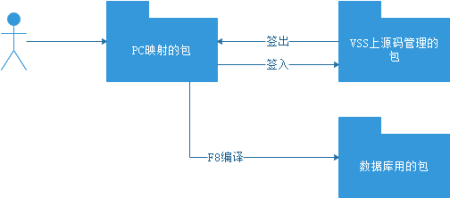
下载版本控制接口插件:
https://www.allroundautomations.com/products/pl-sql-developer/plug-ins/
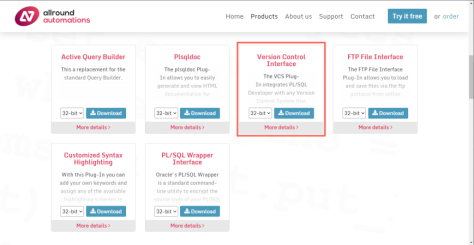
安装后打开PLSQL,出现VCS选项
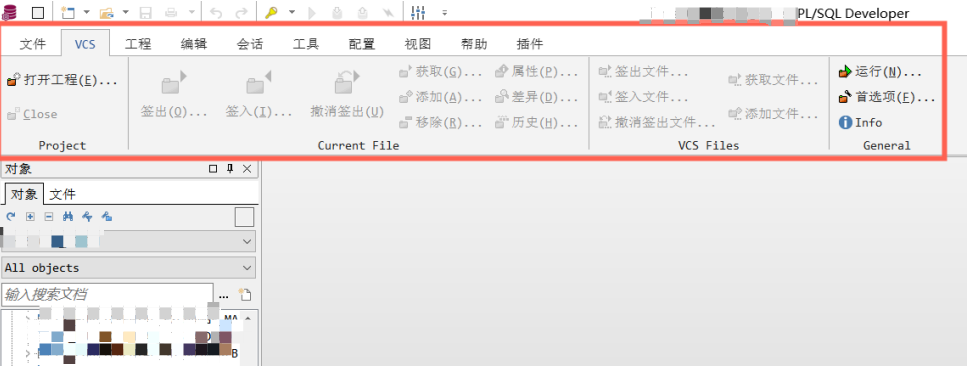
首次使用时,点击首选项,按照截图勾选
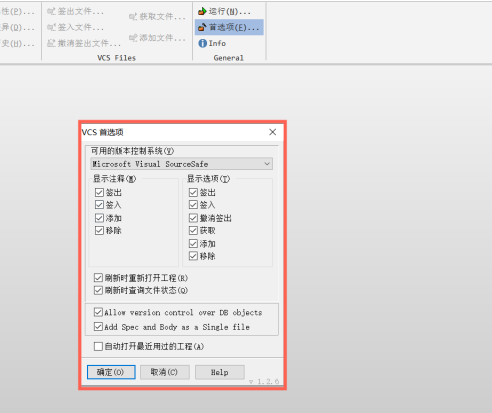
备注:
Allow version control over DB objects :允许版本控制覆盖数据库对象
Add Spec and Body as a single file :将包头和包体合并成一个文件存放在VSS上。
选择【打开工程】,开始连接VSS
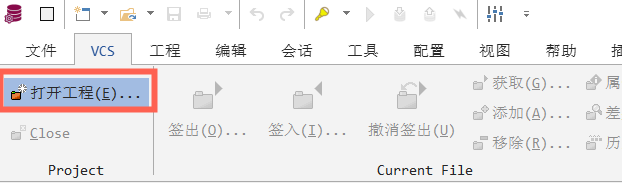
出现【打开版本控制工程】弹窗,点击Project右侧的按钮
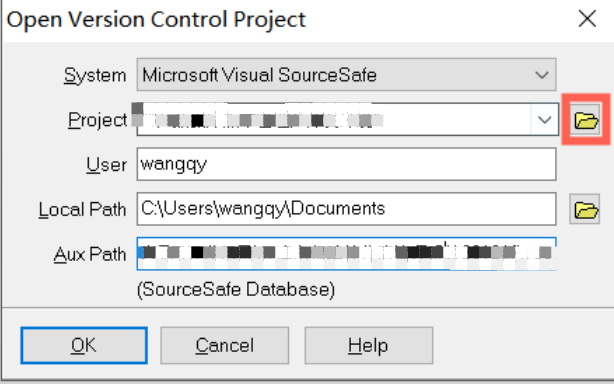
先选择VSS服务器上的包所在的文件夹,再选择本地映射的目录,然后点击【OK】
【Close】按钮被点亮,说明已经连接到VSS
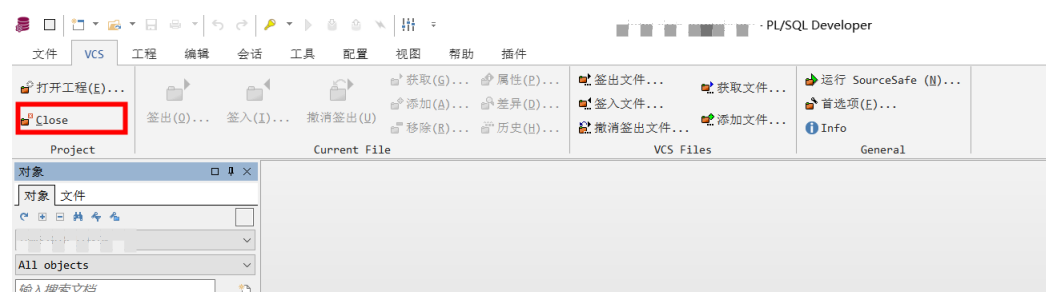
平时打开PLSQL后,
先在VCS选项卡中连接到对应的源码管理。
找到要编辑的包体后,右键选择【从VCS获取】获取VSS上的最新版源码
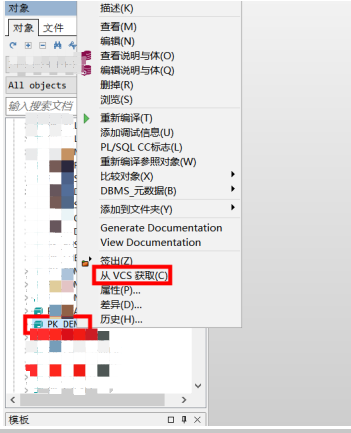
选择【OK】
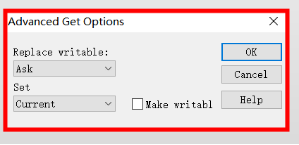
此时文件为【只读】,点击左上角【签出】,文件变为可编辑,此时其他人无法进行签出编辑
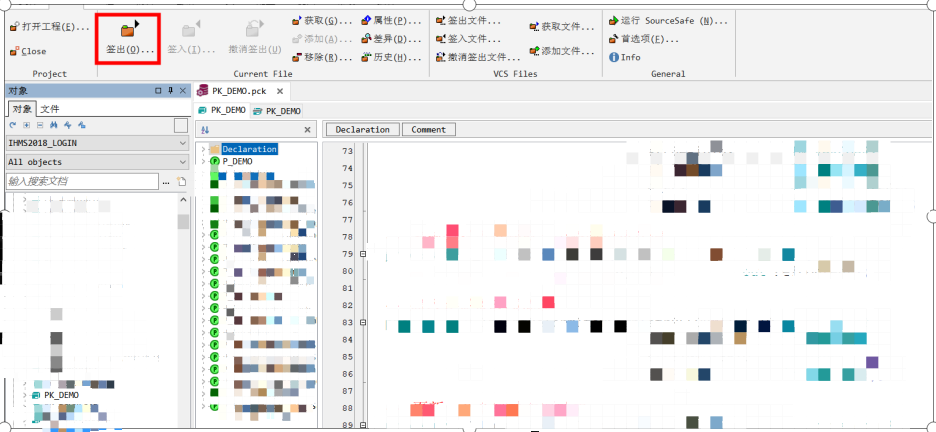
编辑完成后,点击签入
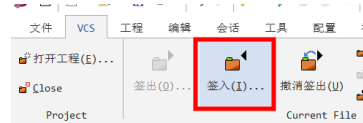
最后的最后,记得按【F8】编译,才会将包源码提交到ORACLE服务器!!
右键【新建】
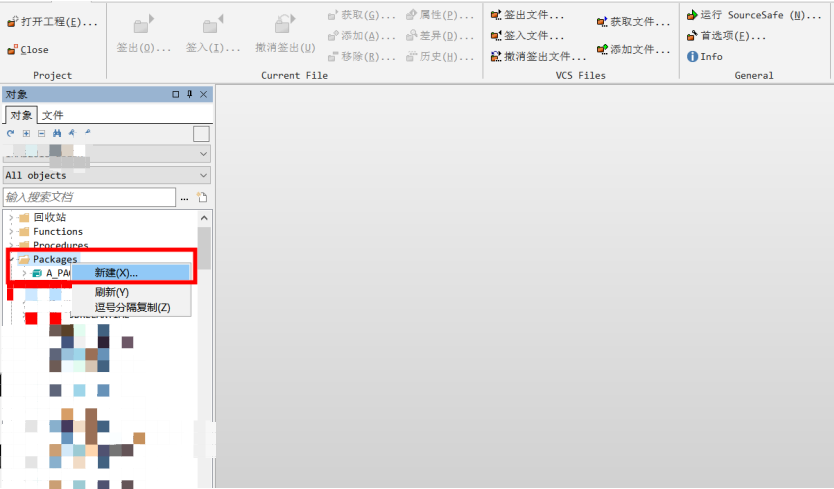
填写包名
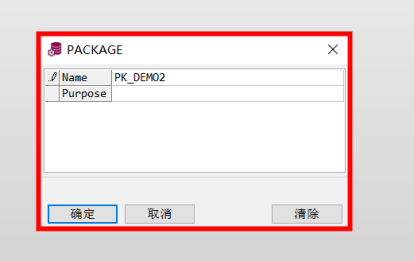
编辑完之后点击Current Files中的【添加】
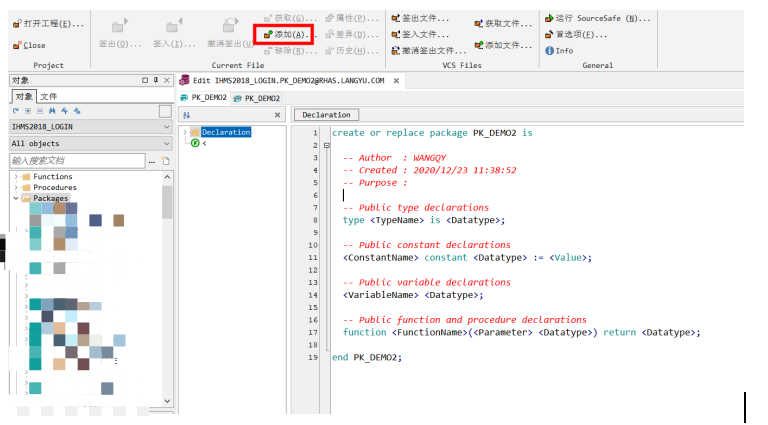
选择VSS在本机映射文件的文件夹,点击【保存】
保存成功后,按【F8】,将包编译到ORACLE。
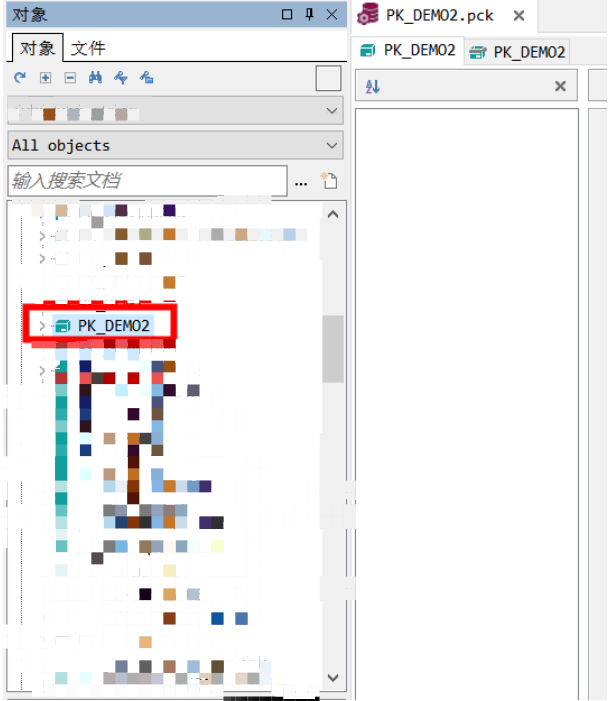
【差异】可以用来对比不同库之间同一个包的区别
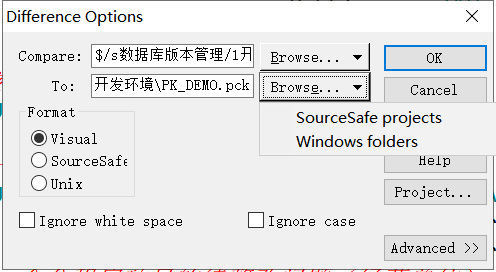
【历史】可以查看一个包的编辑签入记录
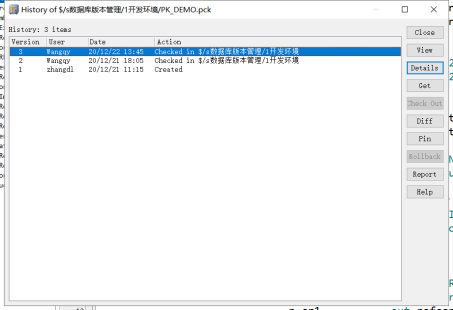
原文:https://www.cnblogs.com/soraxtube/p/14711955.html